アップルウォッチの省電力モード時にsuicaは使えるか解説します。
アップルウォッチでsuicaを使うと手放せませんよね。
私も使っていますがスマホを出す必要もなく、荷物の多い時とか本当に重宝しています。
そんなアップルウォッチですが、充電したつもりでも充電磁石が正しく接続されておらず、朝起きたら充電されていなかった!ってこともありました。
そんな時は一日充電が持つかどうか不安で、省電力モードで運用したいですよね。
今回はアップルウォッチの省電力モード時にsuicaが使えるか解説しています。
アップルウォッチの省電力モード時のsuicaの動作
アップルウォッチの省電力モード時は残念ながらsuicaは動作しません。
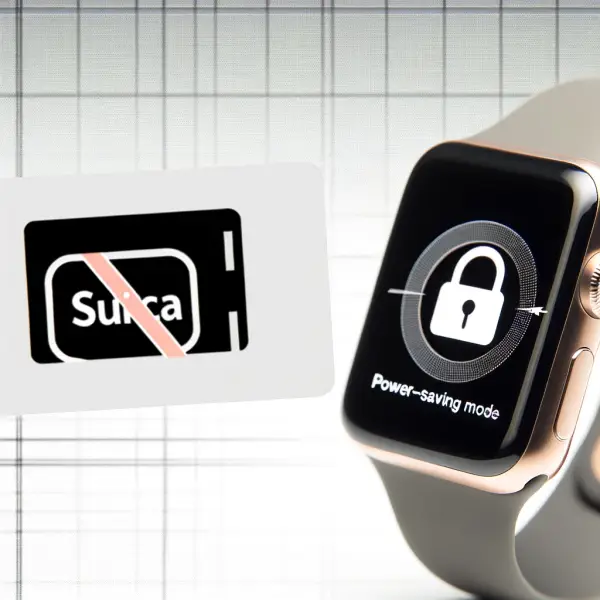
アップルウォッチを省電力モードは現在の時刻を表示する以外の機能をOFFにして、バッテリーの持ちを長くします。
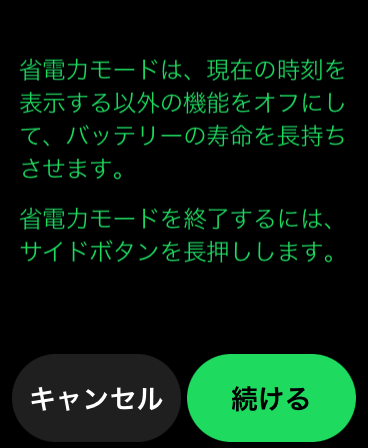
つまり普通のアナログ時計と同じで時刻を表示するだけになります。
アップルウォッチの省電力モード時にsuica動作しませんので、改札を通過したりとかは出来ません。
充電されていない日はあまりアップルウォッチに頼らないようにした方が良さそうです。
バッテリの残量がわずかの時にsuicaを使えるようにする

朝起きたらアップルウォッチの充電が正しくされていなかった!という経験は何度かしております。
その時考えられる対処方法は次の2つになります。
できれば両方組み合わせて、その日を乗り切りましょう。
- その1日はSuicaをiPhoneに退避する(オススメ)
- モバイルバッテリーや充電器を持ち歩いてこまめに充電する。
suicaをiPhoneに退避する(オススメ)
SuicaをiPhoneに退避して、その日はSuicaをiPhoneで使いましょう。
iPhoneの場合はバッテリーの残りがわずかになり、iOSが動作しない場合でもエクスプレスカード(Suicaなど)を処理できる場合もあるので、iPhoneに退避しておけば安心です。
操作はiPhoneから行います。
ホーム画面から「Watch」アプリ(赤丸)をタップします。
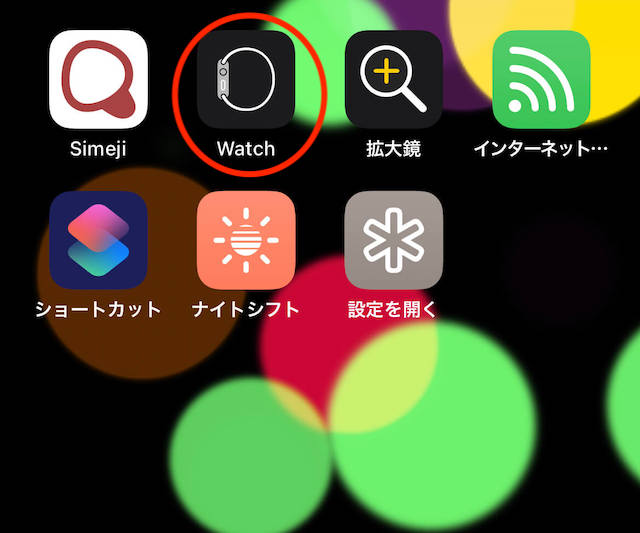
上にスワイプして「ウォレットとApple Pay」(赤丸)を表示してタップします。
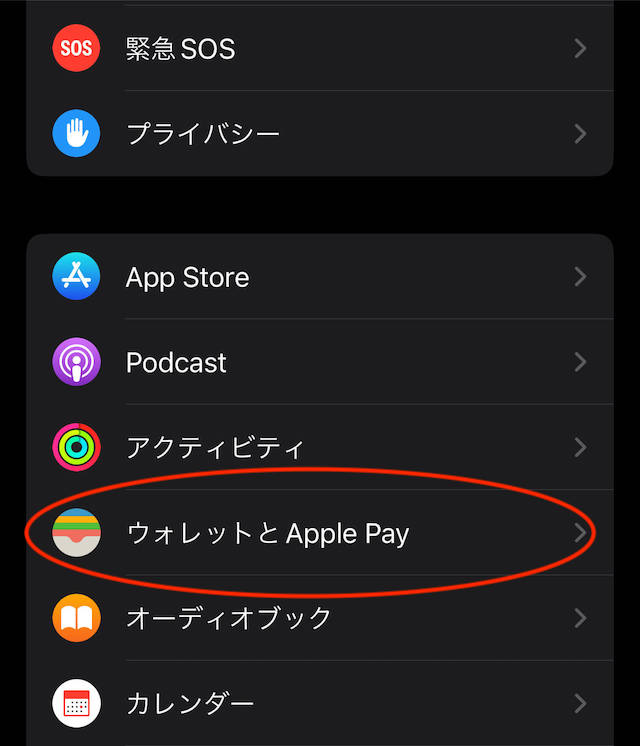
WATCH上の支払い用カードから「Suica定期券」(赤丸)をタップします。
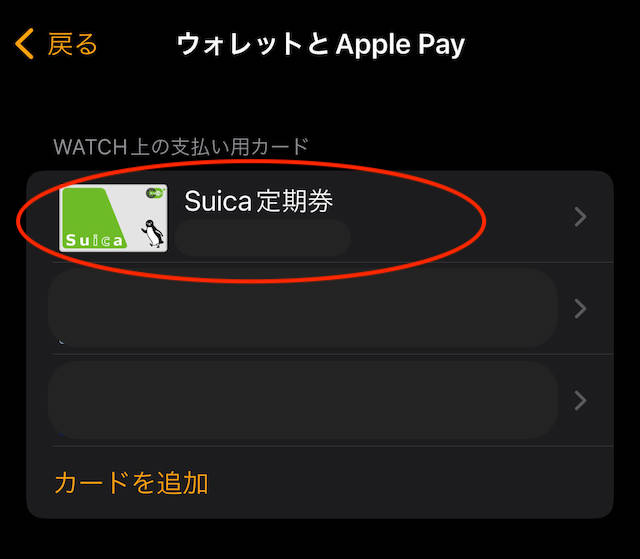
上にスワイプして、「”iPhoneの名前”にカードを追加」(赤丸)をタップします。
”iPhone”の部分はiPhoneにつけている名前によって変わります。
間違って「このカードを削除」をタップしないように気をつけましょう。
私はSuicaが正常に動いている時は、アップルウォッチやiPhoneから、Suicaをなるべく削除しないようにしています。
それは一回削除すると、元に戻すのに結構な手間になるからです。
通信のタイミングなど、色々なことがトラブルになりやすいので、なるべく「このカードを削除」をタップしないようにするのがおすすめです。
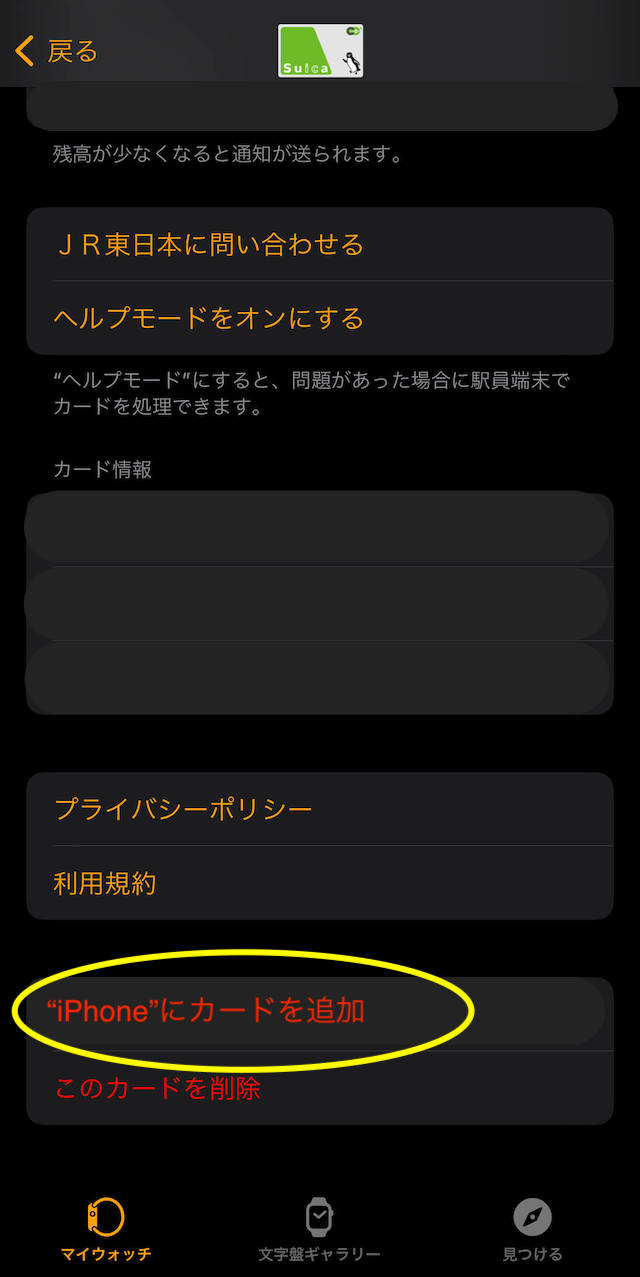
「カードを転送」と表示されますので、右上の「次へ」(赤丸)をタップして、アップルウォッチからiPhoneへSuicaを転送します。
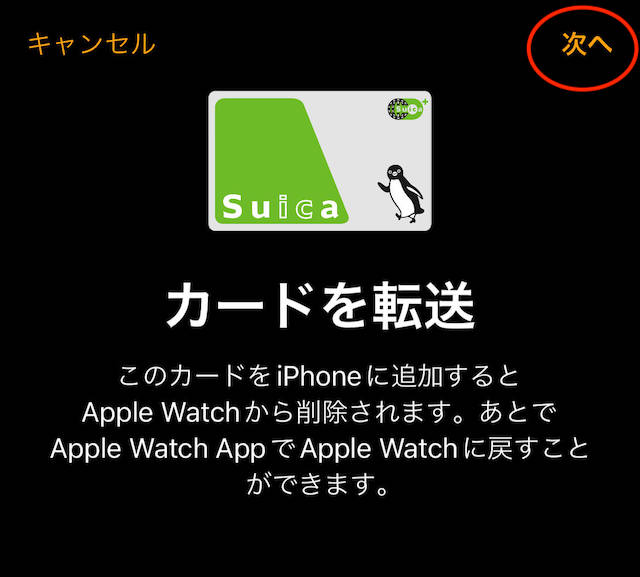
「カードの追加」と表示され、アップルウォッチからiPhoneへSuicaが転送されました。

また、iPhoneでSuicaがエクスプレスカードに設定されます。
AppleWatch側でもSuicaがなくなり、他のカードがメインに使われることが表示されます。
モバイルバッテリーや充電器を持ち歩いてこまめに充電する

バッテリーが少なくなってきてもSuicaをアップルウォッチで使いたい場合はこまめに充電するしか方法がありません。
アップルウォッチの充電は磁力で充電器をつけるタイプですので、充電しながらウォッチを使うのはとても難しいです。
モバイルバッテリーや充電器を持ち歩いて、落ち着いた場所でこまめに充電して乗り切りましょう。
私もアップルウォッチが朝充電されていなかった場合は、こまめに充電して乗り切ったこともあります。
現在はアップルウォッチ専用のモバイル充電器もありますので、それを使うのもよいと思います。
アップルウォッチにsuicaを登録(戻す)方法
ある程度アップルウォッチが充電されたら、Suicaをウォッチに戻したいと思いますので、その方法を解説します。
ホーム画面から「Watch」アプリ(赤丸)をタップします。
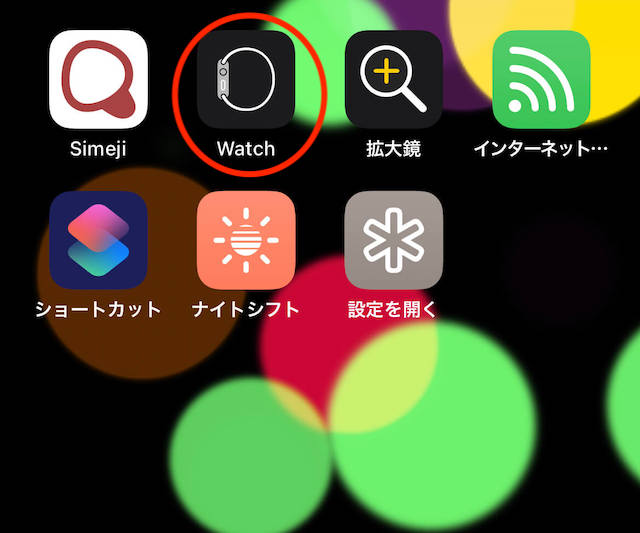
上にスワイプして「ウォレットとApple Pay」(赤丸)を表示してタップします。
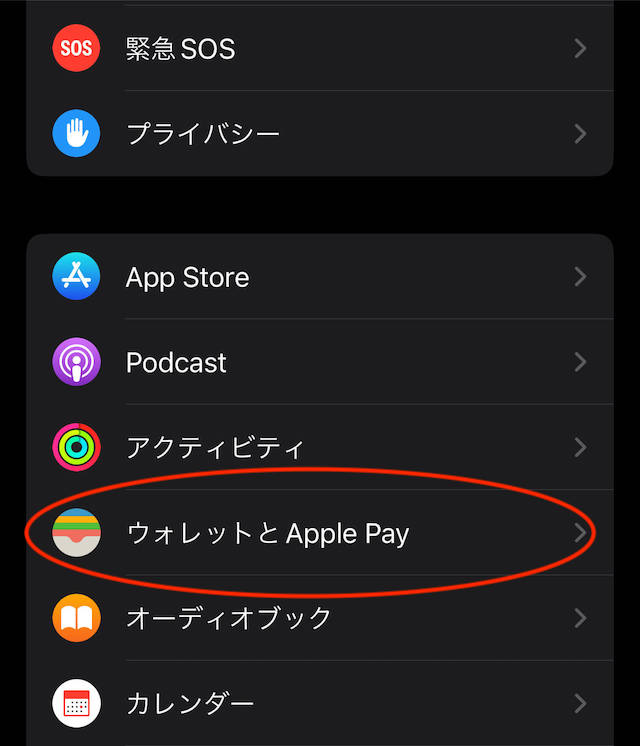
iPhone上の他のカードからsuica定期券を選んで「追加」(赤丸)をタップします。
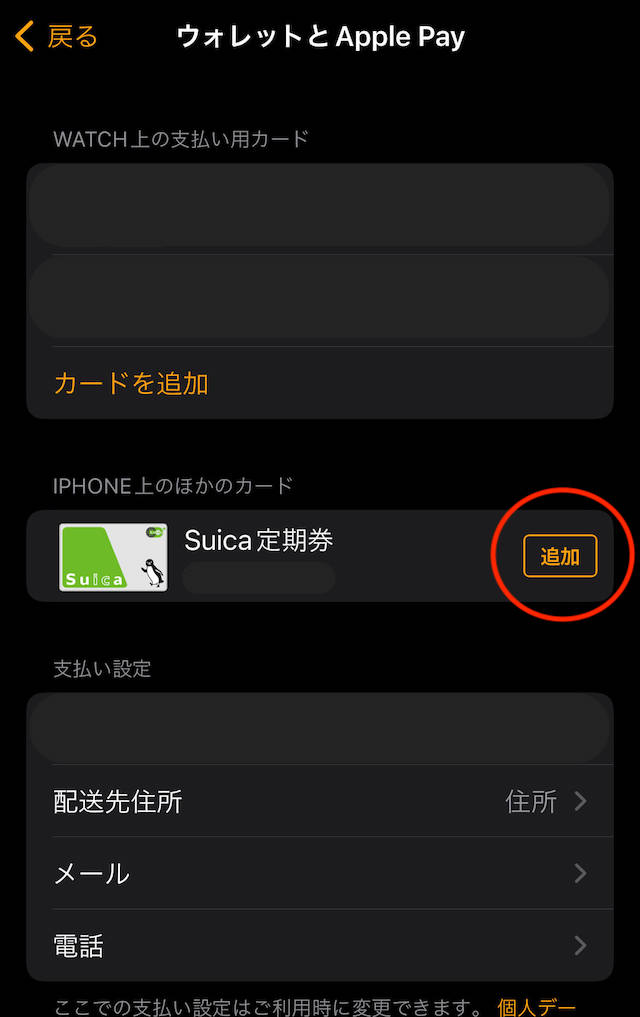
カードを転送と表示されますので、右上の「次へ」をタップしてください。

これでアップルウォッチにSuicaを追加できました。

アップルウォッチの省電力モードを解除する方法
アップルウォッチが省電力モードになった場合の解除方法を説明します。
バッテリーの充電が十分であれば、サイドボタンを長押しして再起動すれば、省電力モードは解除されます。

- アップルウォッチを充電して、バッテリーを10%以上にする。
- サイドボタンをリンゴマークが表示されるまで長押しする。
- アップルウォッチが再起動する。
アップルウォッチのバッテリーが10%以下になると通知が表示され、省電力モードに切り替えるオプションが表示されます。
さらにバッテリーが減ってほどんどなくなると自動的に省電力モードになります。
アップルウォッチを充電して、バッテリーを10%以上にする。
バッテリーがなくなって省電力モードになった場合、通常の電力モードに戻すにはアップルウォッチを10%以上充電する必要があります。
まずはアップルウォッチを充電して、バッテリー残量を10%以上にしましょう。
アップルウォッチを再起動する
バッテリー残量が10%以上になりましたら、サイドボタンを長押ししてアップルのリンゴマークが表示されるまで待ちます。
これで省電力モードから、通常モードに戻すことができました。
アップルウォッチを充電不足にしないよう気をつける

私も朝起きたら、アップルウォッチが充電されていなかった!ことが数回ありました。
原因は充電用磁石がきちんと装着されていなかったことです。
一見正しく装着されているようでも、実は装着されていなかったということでした。
私は対策としては、アップルウォッチの画面を見て、充電が始まったか確認する癖をつけるようにしました。
最近ではアップルウォッチの充電不足は記憶の限り発生しておりません。
アップルウォッチの省電力モード時にsuicaは使えるか・まとめ
この記事ではアップルウォッチの省電力モード時にsuicaは使えるかどうか説明しました。
アップルウォッチの省電力モードは時計表示以外の機能がストップしていますので、Suicaは使えませんでした。
アップルウォッチは夜中に充電すれば、バッテリーは1日充分持つのですが充電磁石が外れていたりすると十分に充電がされません。
私も何回かそのような事例があって焦ったことがあります。
その時はびっくりされると思いますが、この記事での対策で1日十分乗り切れると思います。
その後はアップルウォッチを充電するときにしっかり充電器がくっついているか確認するようになりました。
みなさんもアップルウォッチを充電するときは少しだけ気をつけてみてくださいね。
それだけでアップルウォッチの充電不足で悩まされることが減ると思います。




コメント